Popravite, da v sistemu Windows 11 manjka nov raziskovalec datotek
Če ste namestili najnovejši OS in novi File Explorer manjka v sistemu Windows 11, je tukaj hitra rešitev. Obstaja velika možnost, da zaradi ene nastavitve ne vidite novega videza File Explorerja.
Oglas
V sistemu Windows 11 je Microsoft posodobil klasično aplikacijo File Explorer. Aplikacija je izgubljena njegova tradicionalna orodna vrstica Ribbon. Namesto tega je majhna vrsta ikon orodne vrstice, nekaj, kar spominja na Explorer v operacijskem sistemu Windows XP.
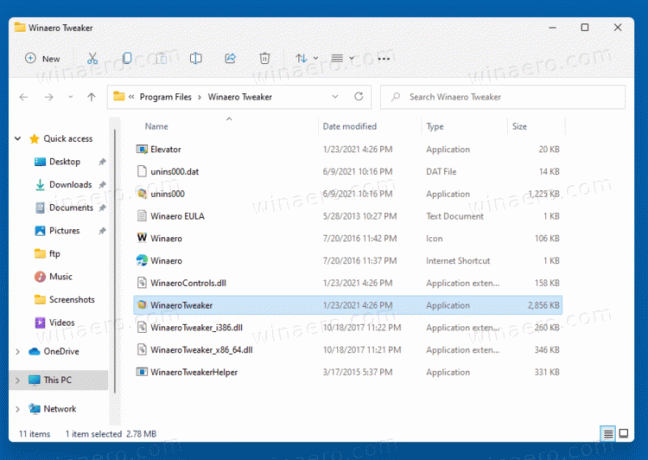
Kontekstni meniji imajo bolj okrogle vogale in ne vključujejo celotnega nabora razpoložljivih ukazov. Videti so prijazne do dotika s širšim razmikom med predmeti. Za ogled celotnega menija mora uporabnik klikniti zadnji element.
Ko izberete datoteko, File Explorer prikaže dodatne ukaze neposredno v novi orodni vrstici.
Vendar se pri nekaterih uporabnikih File Explorer prikaže s svojim klasičnim vmesnikom, podobnim operacijskemu sistemu Windows 10, s trakom. Če vas ta težava prizadene, jo lahko rešite tukaj.

Kako odpraviti težavo z novim raziskovalcem datotek manjka v sistemu Windows 11
- Odprite File Explorer.
- Kliknite na Datoteka > Možnosti meni.
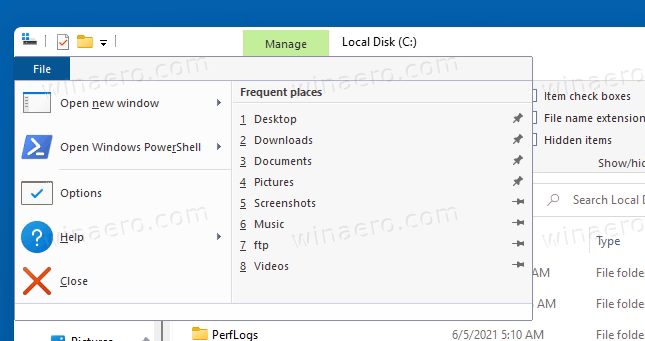
- Kliknite na Ogled zavihek v Možnosti mape pogovorno okno.
- Počistite polje Zaženite okna mape v ločenem postopku možnost.
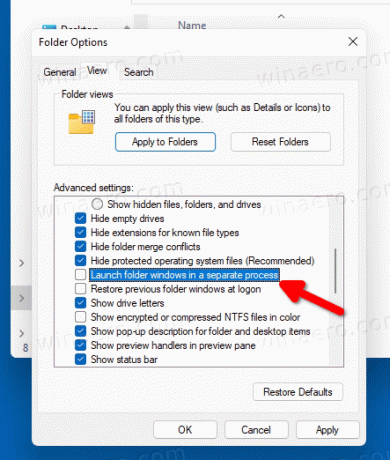
- Zaprite vsa odprta okna File Explorerja in ga zaženite iz opravilne vrstice ali bližnjice v meniju Start. Aplikacija bo imela nov uporabniški vmesnik.
Končali ste.
Končno lahko spremenite to nastavitev v registru, če metoda GUI ne deluje za vas.
Popravite manjkajoč videz File Explorerja v registru
Pritisnite Win + R in vnesite regedit ukaz v pogovorno okno Zaženi. Uporabljati Urednik registra, pojdite na ključ
HKEY_CURRENT_USER\Software\Microsoft\Windows\CurrentVersion\Explorer\Advanced
Spremenite ali ustvarite novo 32-bitno vrednost DWORD z imenom SeparateProcess po naslednjem referenčnem seznamu:
- 0 = Onemogoči zagonske mape v ločenem procesu
- 1 = Omogoči funkcijo.
Če želite, da ima Windows 11 nov uporabniški vmesnik za File Explorer, ga nastavite na 0.
To je to.

